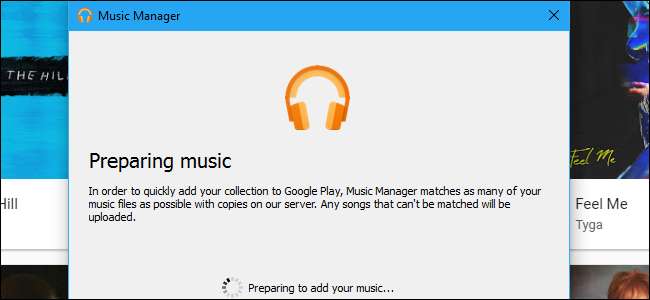
Google Play Musiikki tarjoaa rajoittamattoman musiikin suoratoistotilauksen pariksi YouTube Red , mutta se on enemmän. Vaikka musiikki, jota haluat kuunnella, ei ole saatavilla Googlen suoratoistokirjastossa, voit lisätä sen omaan henkilökohtaiseen Google Play -musiikkikirjastoosi ja kuunnella millä tahansa laitteella.
Parempi, tämä toimii, vaikka et maksaisi ollenkaan Google Play Musiikista. Se on ilmainen ominaisuus, jonka avulla voit käyttää musiikkikokoelmaasi mistä tahansa .
Jos haluat ostaa albumin, jota ei voi suoratoistaa Google Play Musiikin VIP-passissa, kannattaa harkita sen ostamista Google Play -musiikkikauppa . Kun ostat albumeita tai kappaleita Google Play Kaupasta, kyseinen musiikki lisätään välittömästi Google Play Musiikki -tiliisi ja se on myös ladattavissa.
Mutta haluat ehkä ostaa musiikkia muista kaupoista, kuten Amazon, kopioi se omilta levyiltäsi tai lataa vain musiikkia, jota ei ole saatavilla Google Play Musiikissa, ja hanki se kirjastoosi. Sinulla on kaksi vaihtoehtoa tehdä niin.
Kappaleet, jotka yrität ladata, "sovitetaan", jos mahdollista. Tämä tarkoittaa, että Google antaa sinulle Googlen oman kopion, mikä voi saada sinulle laadukkaamman version kappaleesta kuin lataamasi. Jos Googlella ei ole omaa versiota kappaleesta, se vain lähettää ja tallentaa toimittamasi kappaletiedoston.
Vaihtoehto yksi: Lataa kappaleita Google Chromen avulla
Voit ladata musiikkia suoraan verkkoselaimestasi olettaen, että verkkoselain on Google Chrome. Tämä on ihanteellista, jos lataat vain muutaman kappaleen (koko kirjaston sijaan). Sen Google Play Musiikki -sivusto , napsauta valikkopainiketta ruudun vasemmassa yläkulmassa ja napsauta "Lataa musiikkia".
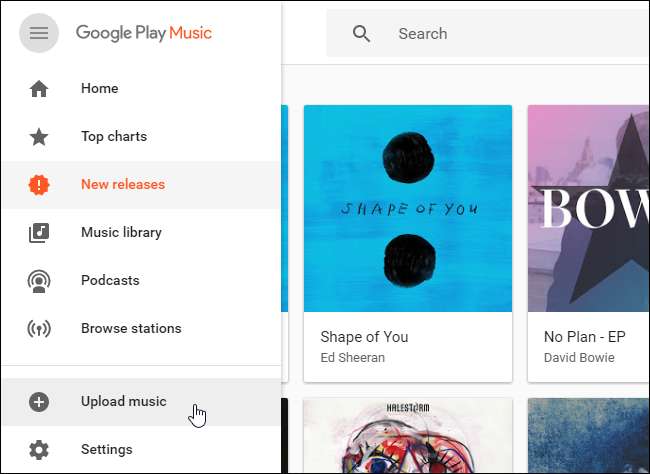
Vedä ja pudota yksittäisiä kappaletiedostoja tai kansioita sisältäviä kansioita tietokoneen paikallisesta asemasta tähän ikkunaan. Voit myös napsauttaa Valitse tietokoneeltasi -painiketta ja selata yksittäisiä kappaletiedostoja. Lataamasi musiikki näkyy musiikkikirjastossasi.
Jos käytät iTunesia, voit vetää ja pudottaa musiikkia suoraan iTunes-kirjastostasi sivulle.
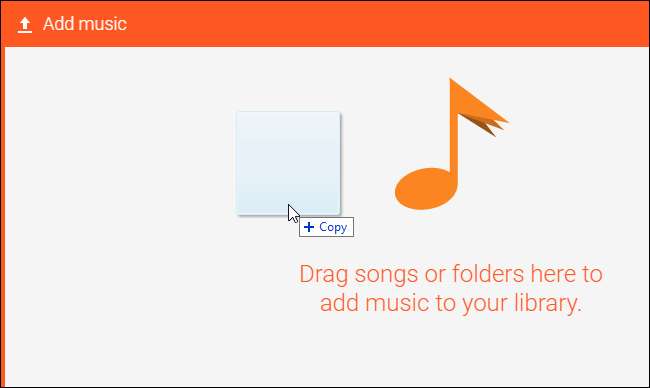
Vaihtoehto kaksi: Lataa uusi musiikki automaattisesti Music Managerin avulla
Google tarjoaa myös ladattava “Google Play Music Manager” -sovellus Windowsille ja macOS: lle, ihanteellinen niille, joilla on suuria kirjastoja, jotka he haluavat jatkuvasti synkronoida Google Musiciin. Sinua pyydetään myös käyttämään sitä, jos napsautat Lataa musiikki -vaihtoehtoa selaimessa, joka ei ole Chrome.
Google Play -musiikinhallintatyökalu on erityisen kätevä, koska se toimii tietokoneen taustalla ja seuraa musiikkikansiota. Kun lisäät musiikkia musiikkikansioon - lataamalla, kopioimalla tai ostamalla -, Google Play Musiikinhallinta lähettää sen automaattisesti Google Play Musiikki -tilillesi. Se on saatavilla Google Play Musiikki -sovelluksessa ja verkkosivustolla kaikilla laitteillasi.
Lataa ja asenna sovellus. Sinulta kysytään, mitä haluat tehdä - valitse Lähetä kappaleita Google Playhin. Tämän sovelluksen avulla voit myös ladata kopioita lataamastasi tai ostamastasi musiikista.

Valitse musiikkisi sijainti tietokoneellesi. Jos se on tallennettu iTunes- tai Windows Media Player -kirjastoon, valitse tämä vaihtoehto. Jos se on tallennettu Oma musiikki -kansioon osoitteessa C: \ Users \ Name \ Music, valitse tämä vaihtoehto. Jos se on muualla, valitse Muut kansiot -vaihtoehto ja lisää kansiot, jotka sisältävät musiikkitiedostoja.
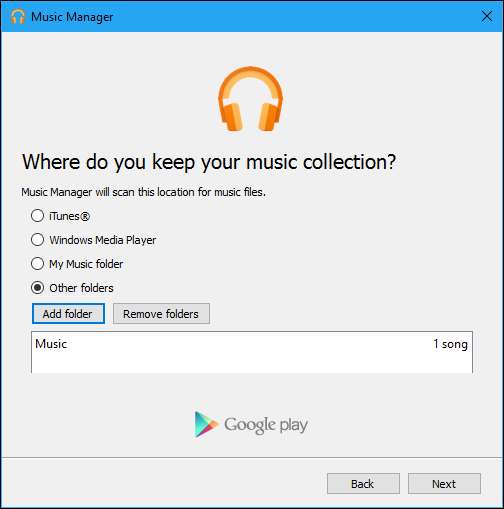
Music Manager -sovellus tarjoaa mahdollisuuden seurata valitsemasi sijainnit uudelle musiikille. Napsauta "Kyllä", ja sovellus toimii ilmoitusalueellasi tarkkailemalla ja lataamalla automaattisesti tietokoneeseen valittuun sijaintiin lisäämäsi musiikkitiedostot.
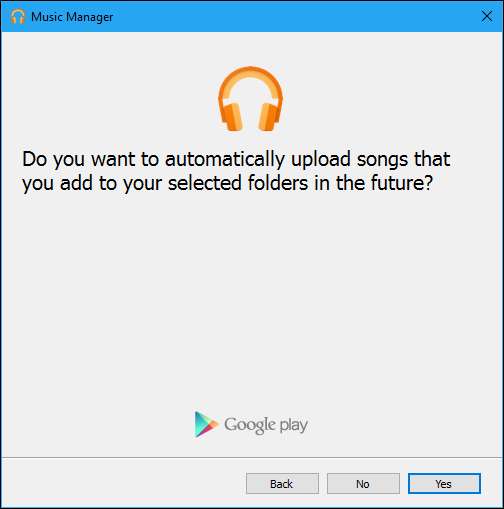
Voit seurata latausprosessia ja säätää työkalun katselemia kansioita napsauttamalla ilmaisinalueen Google Play Musiikinhallinta -kuvaketta.
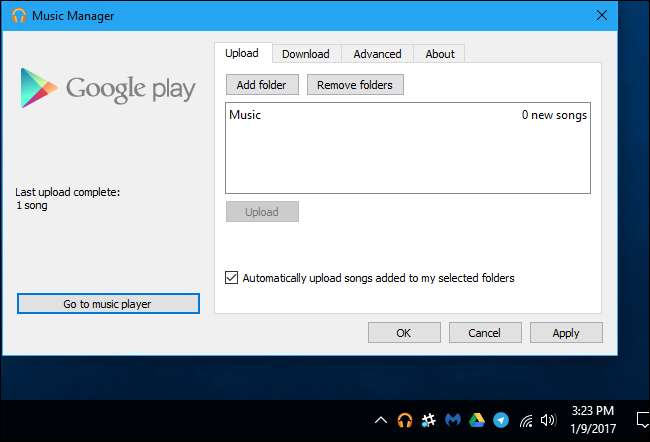
Ladattujen kappaleiden etsiminen ja hallinta
Jos haluat nähdä vain lataamasi kappaleet, napsauta kirjastoa Google Play Musiikissa ja valitse avattavasta valikosta Ostetut ja ladatut.
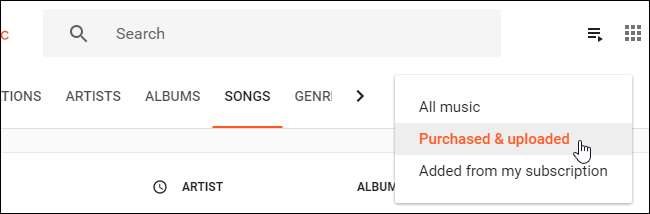
Jos lataamaasi kappaleeseen ei ole liitetty tagitietoja, voit lisätä sen itse. Napsauta kappaletta hiiren kakkospainikkeella Google Play -musiikissa, valitse Muokkaa tietoja ja kirjoita esittäjä, kappaleen nimi, albumin nimi ja muut tiedot, jotka haluat liittää kappaleeseen. Voit jopa lisätä albumikuvan täältä.
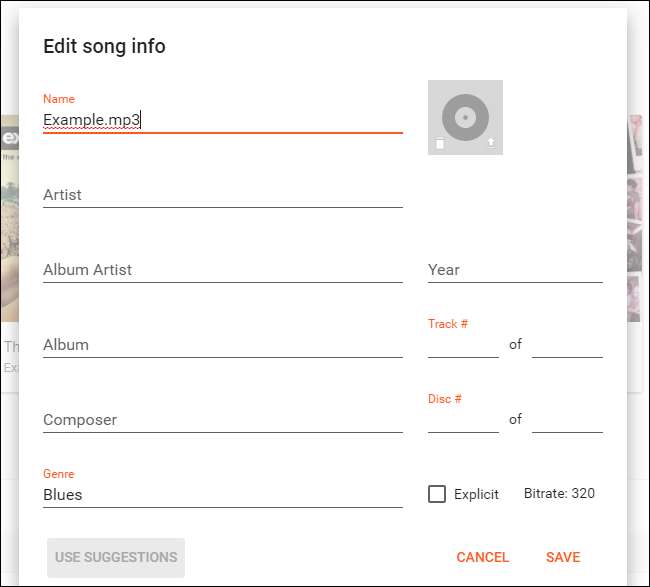
Voit ladata jopa 50000 omaa kappalettasi. Voit tarkistaa lataamiesi määrän napsauttamalla Google Play -musiikin valikkoa ja valitsemalla Asetukset. Katso Tili-kohdasta Ladatut kappaleet -laskuria.
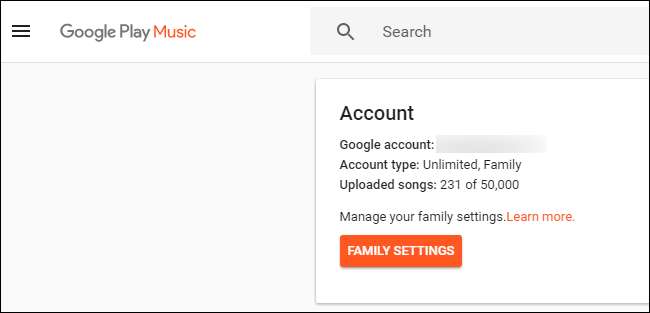
Google Play -musiikkiin lisäämäsi kappaleet voidaan toistaa, lisätä soittolistoihin ja ladata offline-toistoa varten mobiilisovelluksessa kuten kaikki muutkin Google Play -musiikin kappaleet.







